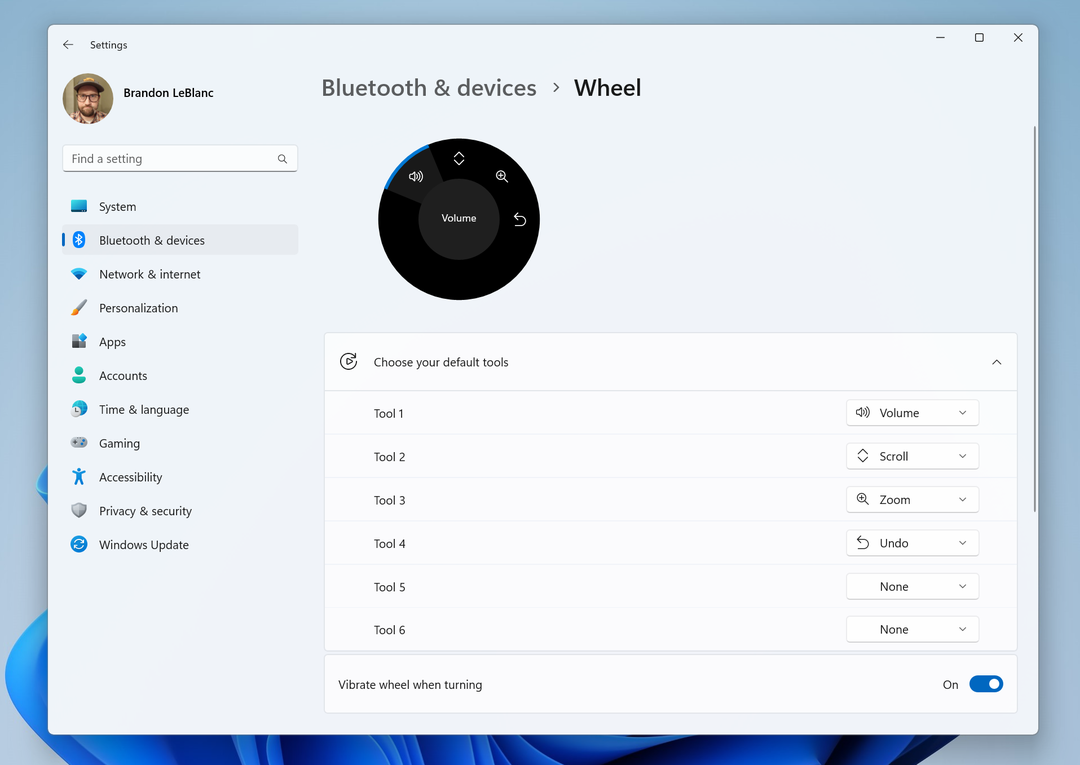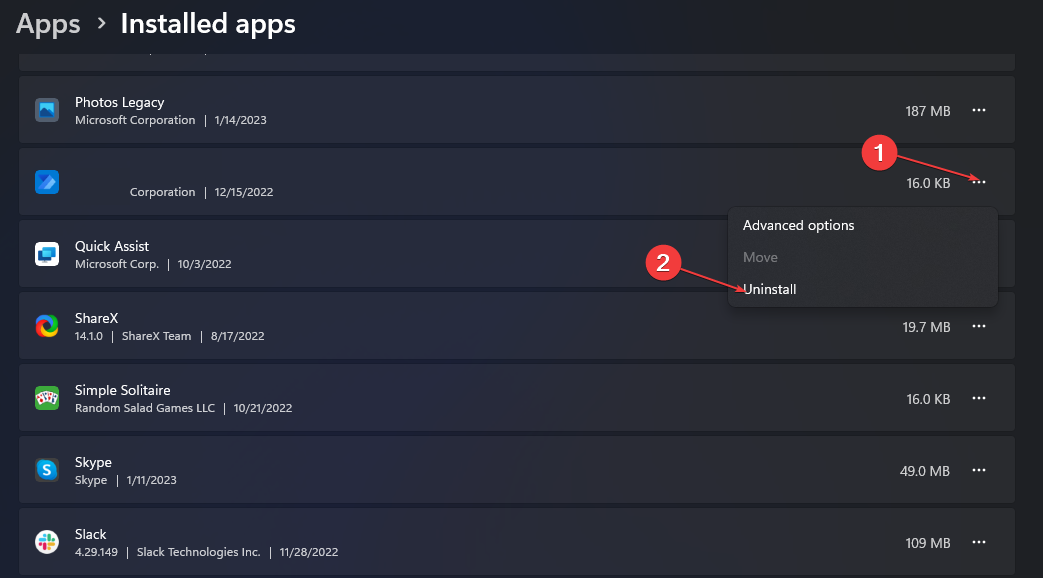Šiomis dienomis gauname nemažai pranešimų iš kelių „iPhone“ vartotojų, kad jie pavargo retkarčiais įvesti „Apple ID“ slaptažodį savo „iPhone“. Taigi, žinoma, jie nori atsikratyti šios problemos ir mes ketiname tai išsamiai aptarti šiame įraše žemiau.
Šią problemą turėjo sukelti kelios priežastys ir kai kurios iš jų paminėtos toliau.
- Techninės klaidos „iPhone“.
- Neseniai turėjote pakeisti „Apple ID“ slaptažodį
- Prisijungėte prie „iPhone“ naudodami kitą „Apple ID“.
- „Apple“ sistemoje turi būti problemų
Jei pykinate dėl Apple ID slaptažodžio problemos ir norite jos atsikratyti, nebereikia jaudintis. Kadangi šiame įraše parodysime keletą būdų, kaip atsikratyti šios problemos.
Turinys
Pirmiausia išbandykite šiuos patarimus
- Iš naujo paleiskite „iPhone“. – Kai iš naujo paleidžiate iPhone, pašalinami visi techniniai gedimai, buvę iPhone. Taigi pabandykite iš naujo paleisti „iPhone“ ir patikrinkite, ar problema išspręsta.
- Atnaujinkite iPhone – Daugelis „iPhone“ naudotojų pastebėjo, kad atnaujinus „iPhone“ programinę įrangą ši problema buvo išspręsta.
- Patikrinkite Apple Sistemos būsena pirma ir jei jis rodomas raudonai arba geltonai, tai reiškia, kad su ta konkrečia paslauga yra kokių nors problemų. Pabandykite patikrinti dar kartą.
- Atnaujinkite visas įdiegtas programas – Kai kurie „iPhone“ naudotojai bandė įdiegti programas, kurios laukė atnaujinimo „iPhone“. Atlikite tą patį ir atnaujinkite visas savo iPhone programas.
- Priverstinai uždarykite visas programas – Kartais kai kurios fone veikiančios programos gali pakartotinai prašyti Apple ID slaptažodžio, kol uždarysite programą. Pabandykite priverstinai uždaryti visas „iPhone“ fone veikiančias programas.
- Įsitikinkite, kad prisijungdami prie visų „iPhone“ paslaugų naudojote tą patį „Apple ID“. Pavyzdžiui: „FaceTime“, „iMessage“, „iCloud“, „App Store“ ir kt. Jei ne, atsijunkite nuo konkrečios paslaugos ir prisijunkite naudodami tą patį Apple ID.
SKELBIMAS
1 pataisymas – prisijunkite prie „iPhone“ naudodami tą patį „Apple ID“, kuris yra iššokančiajame lange
1 veiksmas: atidarykite Nustatymai puslapį savo iPhone.
2 veiksmas: tada bakstelėkite Profilio vardas viršuje, kaip parodyta žemiau.
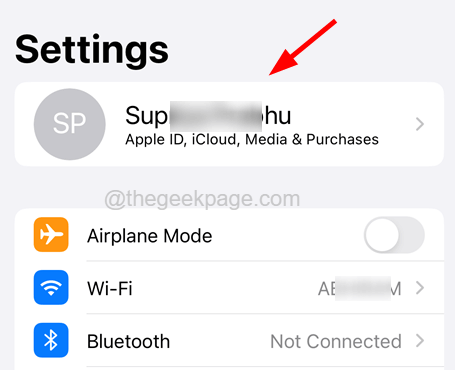
3 veiksmas: ekrano viršuje bus rodomas Apple ID, su kuriuo prisijungėte prie savo iPhone.
4 veiksmas: įsitikinkite, kad tai yra tas pats Apple ID, kuris rodomas iššokančiame lange, kai prašoma įvesti slaptažodį.
5 veiksmas: jei ne, slinkite žemyn ir spustelėkite Atsijungti.
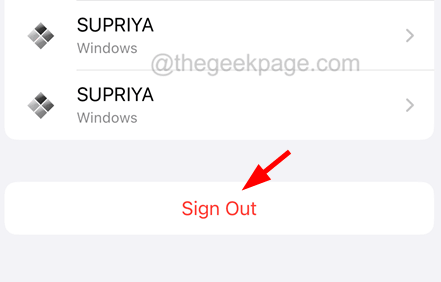
6 veiksmas: vykdykite ekrane pateikiamas instrukcijas, kad atsijungtumėte, tada eikite į Nustatymai vėl puslapį.
7 veiksmas: spustelėkite Prisijunkite prie savo iPhone viršuje ir vadovaukitės instrukcijomis, kad prisijungtumėte naudodami tinkamą Apple ID.
SKELBIMAS
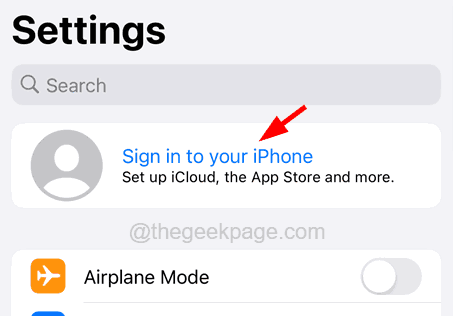
2 pataisymas – išjunkite vietos nustatymo paslaugas ir ekrano laiką
1 veiksmas: paleiskite Nustatymai programa jūsų iPhone.
2 veiksmas: po to eikite į Privatumas ir saugumas parinktį iš nustatymų sąrašo.
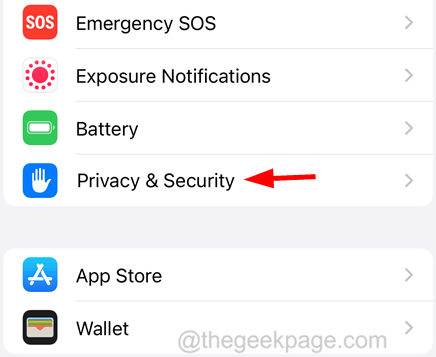
3 veiksmas: pastebėkite Vietos paslaugos parinktį viršuje ir spustelėkite ją.
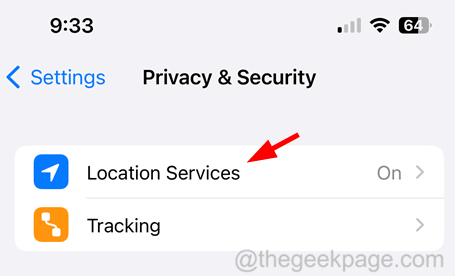
4 veiksmas: Išjungti į Vietos paslaugos pasirinkimas pagal bakstelėjimas ant perjungti mygtuką, kaip parodyta žemiau.
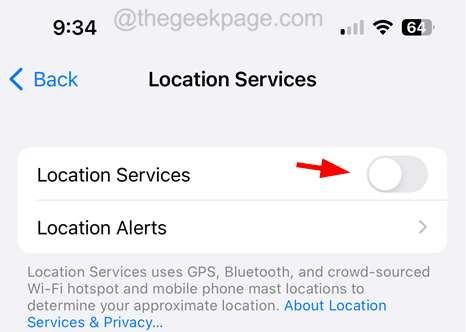
5 veiksmas: atlikę eikite į Nustatymai puslapį ir pasirinkite Ekrano laikas variantas.
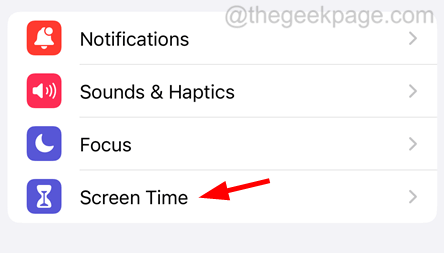
6 veiksmas: slinkite žemyn į apačią ir spustelėkite Išjungti ekranąLaikas.
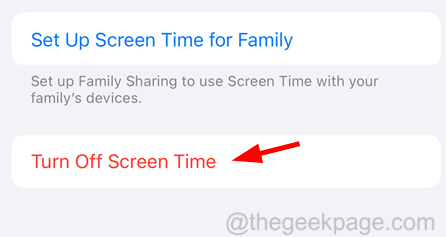
7 veiksmas: spustelėkite tą patį iššokančiajame lange.
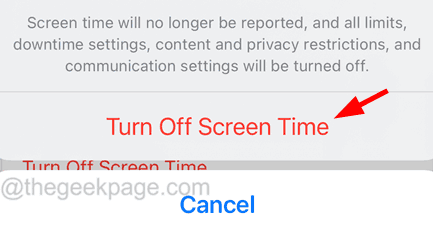
3 pataisymas – išjunkite „Reikalauti slaptažodžio“ nustatymus
1 veiksmas: eikite į Nustatymai puslapį ir bakstelėkite Profilio vardas viršuje.
2 veiksmas: po to spustelėkite Žiniasklaida& Pirkimai.
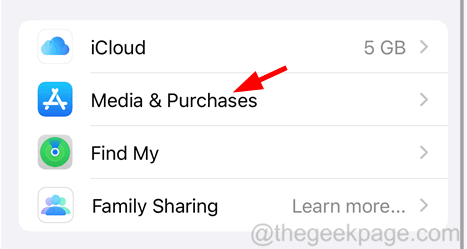
3 veiksmas: ekrane pasirodys mažas langas ir turėsite spustelėti Slaptažodžio nustatymai.
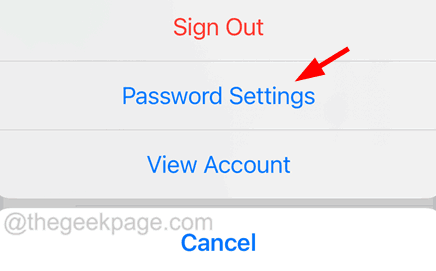
4 veiksmas: štai išjungti į Reikalauti slaptažodžio parinktį bakstelėdami ją perjungimo mygtukas ir spustelėdami padaryta pagaliau.
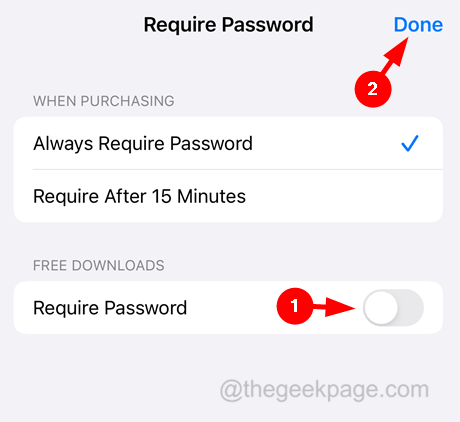
4 pataisymas – išjunkite ir įjunkite „FaceTime“ ir „iMessage“.
1 veiksmas: atidarykite Nustatymai programėlė.
2 veiksmas: eikite į „FaceTime“. parinktį iš meniu sąrašo, kaip parodyta toliau.
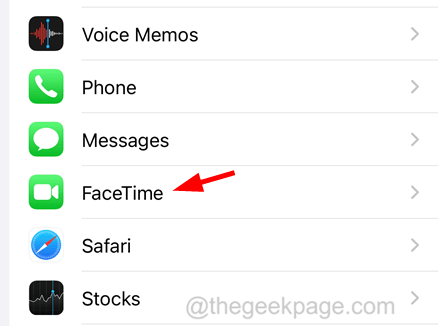
3 veiksmas: Išjungti į „FaceTime“. parinktį spustelėdami perjungimo jungiklį.
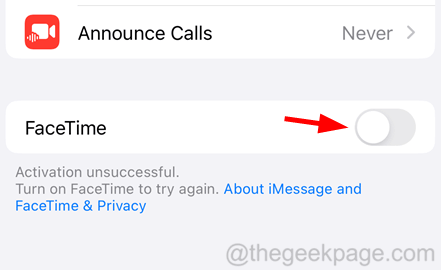
4 veiksmas: po kurio laiko įjungti į „FaceTime“. parinktį bakstelėdami perjungimo jungiklį.
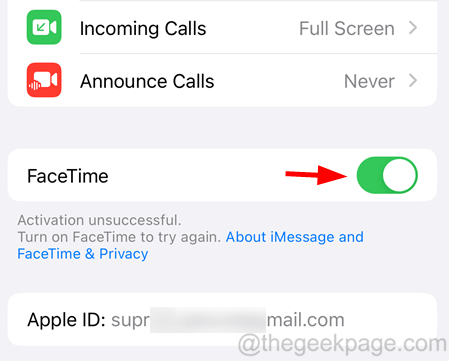
5 veiksmas: dabar turite grįžti į Nustatymai meniu sąrašą ir pasirinkite Žinutės variantas.
SKELBIMAS
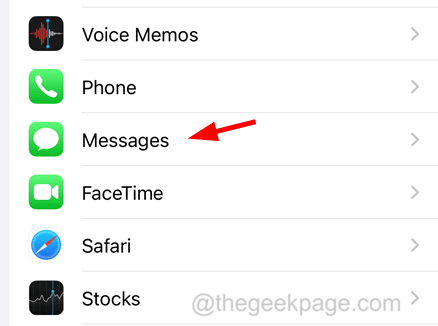
6 veiksmas: Išjunk į iMessage parinktį spustelėdami perjungti mygtuką, kaip parodyta žemiau.
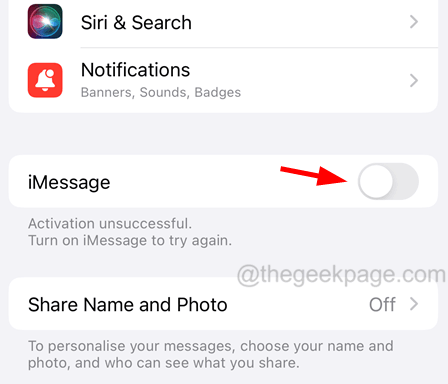
7 veiksmas: po to bakstelėkite perjungti mygtuką dar kartą įgalinti iMessage atgal.
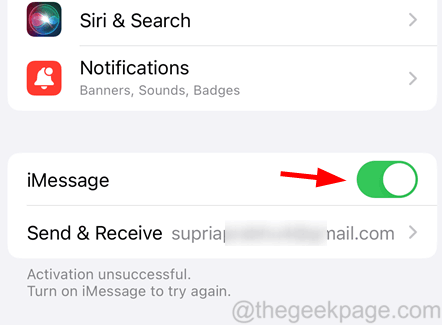
5 pataisymas – pašalinkite nepageidaujamus įrenginius iš „iCloud“.
1 veiksmas: spustelėkite nustatymus piktogramą.
2 veiksmas: Kai pasirodys nustatymų puslapis, spustelėkite Profilio vardas viršuje.
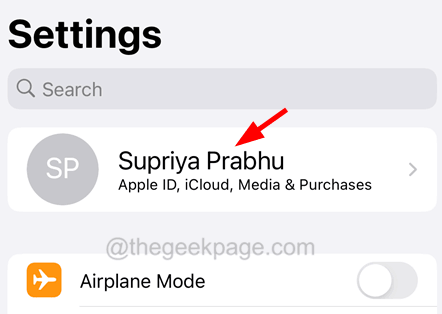
3 veiksmas: slinkite žemyn Apple ID puslapiu ir patikrinkite visus įrenginius, susietus su jūsų Apple ID.
4 veiksmas: pašalinkite visus nebereikalingus įrenginius.
![Kaip veikia VPN maršrutizatorius? [Sąranka + pirkėjo vadovas]](/f/367dd30e7e2e2b774cd79015660f28e3.webp?width=300&height=460)